Los mejores ajustes para conseguir la mejor imagen de tu capara fpv. ✅ La configuración definitiva para ver todo nitido claro y colores vivos.
La mayoría de nosotros volamos con diferentes cámaras, pero muchas de ellas llevan el mismo sensor que capta la imagen, el Sony Super HAD II CCD. Ya sea que esté instalado en un Runcam Swift o un Foxeer HS1177, es el mismo sensor.
De fábrica, estos sensores están configurados con ajustes de imagen predeterminados que los hacen funcionar muy bien para lo que están diseñados, que es grabaciones de seguridad.
Para volar en FPV, debes ajustar la cámara para que amplifique los cambios de color en la imagen. Es preferible poder ver ramas de árboles, postes, líneas eléctricas y cualquier otra cosa mientras estas volando, así evitaras posibles golpes.
Afortunadamente, el generador de imágenes Super HAD tiene configuraciones que realmente pueden hacer que los colores resalten entre ellos, la imagen resultante se parece a una imagen HDR capturada en su teléfono inteligente.
Recomiendo configurar tu cámara para aprovechar estas configuraciones antes de salir hacer tu primer vuelo. En este post, te enseñare lo que creo que es la mejor configuración de imagen para volar durante el día.
☝ Conectando el controlador OSD
Aunque no se trata en este post, aquí aprenderás a configurar tu cámara fpv mediante OSD.
Sea cual sea la cámara FPV que compraste, viene con un controlador OSD. Este sistema OSD se controla mediante un accesorio, un pequeño joystick con el que puedes programar la cámara. Sin embargo, dependiendo de la marca de cámara que uses, es posible que tengas que saltar algunos menús para poder entrar, lee el manual.
Cámaras Runcam (Swift, Swift 2, Swift Mini, Swift Micro)

Puedes conectar un controlador OSD a las cámaras Runcam en el dron. Aunque a veces queda todo muy justo, puedes dejar el latiguillo puesto.
El mando OSD se conecta a la cámara mediante un conector de 2 pines. No es necesario que desconectes nada de la cámara, este mando se puede conectar directamente a la cámara FPV del dron.
Recomendamos hacer exactamente esto:
Enciende tu sistema FPV con el mando del OSD conectado a la entrada de la cámara FPV y simplemente enciende tu dron. Luego ajuste tus gafas al canal FPV del dron y programa la cámara. Si tienes las palas montadas, no olvide quitarlos.
Cámaras Foxeer (HS1177, Arrow)
Las cámaras Foxeer solo tienen un conector en la parte posterior, este sirve para todo, para la configuración del OSD y para la conexión con la FC o VTX. Como ves, es un poco más difícil de conectar que las cámaras Runcam. Debido a ello a mí personalmente, me gusta configurarlas antes de colocarlas en el dron.
Las cámaras Foxeer vienen con un mando personalizado que puede usar para la configuración. Simplemente enchufe este cable a la cámara, el conector de alimentación a cualquier batería, 5-22V y el extremo de video a un monitor o VTX. Luego puede comenzar a configurar tu cámara siguiendo el siguiente procedimient.
🎯 Ajuste de la lente
La mayoría de las cámaras vienen de fábrica con la lente pre-ajustada. Sin embargo, si en su montaje incluía quitar la lente o que se callera accidentalmente o se desenroscó la lente, es posible que debas volver a ajustarla. Ya que tienes la cámara encendida y estás mirando la imagen, este es un buen momento para hacerlo. Mas en lentes en cámaras FPV.
 Para determinar si necesita o no un ajuste, simplemente apunte la cámara a algo que se encuentre a una distancia de al menos 3 metros. Si está borroso, tu lente necesita ajuste.
Para determinar si necesita o no un ajuste, simplemente apunte la cámara a algo que se encuentre a una distancia de al menos 3 metros. Si está borroso, tu lente necesita ajuste.
Para realizar el ajuste, primero afloje el anillo de plástico que bloquea la lente de la cámara. Este es el que evita que se desenrosque. Si está muy apretado, puedes usar unas pinzas, ten cuidado de no rallar la lente.
Con el anillo de plástico aflojado, deberías poder atornillar la lente hacia adentro y hacia afuera. Mientras miras el monitor, comienza a enroscar la lente a la cámara, para cuando la imagen comience a ser más clara.
Si atornillas la lente por completo antes de que veas nítida la imagen, cogiste la dirección equivocada. Desenrosca la lente hasta que se aclare la imagen.
Una vez que comience a obtener cierta claridad en la imagen, deberás ajustarla. Esto se hace mejor con el anillo de bloqueo muy cerca de su posición final de enfoque. Lo que me gusta hacer es atornillar la lente hasta que encuentre la configuración con la imagen más clara. Luego lo desatornillo media vuelta y atornillo el anillo de bloqueo para que quede apretado con el cuerpo de la cámara.
Finalmente, vuelvo a atornillar la lente hasta que la imagen sea clara y cristalina. En este último paso, estoy atornillando tanto la lente como el anillo de bloqueo. La idea es lograr una lente cerrada y ajustada a la derecha casi al mismo tiempo que la imagen es más clara.
🚀 La mejor configuración de video e imagen FPV
No puedo decir que esta configuración es mía, os engañaría, estas configuraciones de video FPV se han transmitido a través de la comunidad dronera, en innumerables videos, sitios web y publicaciones en foros en los últimos años. Todo lo que puedo hacer es mostrarlo y ofreceros una idea de lo que se está haciendo.
Entra al menú de configuración presionando el botón central del mando OSD. En las siguientes configuraciones, las que aparecen en negrita son las que se modifican.
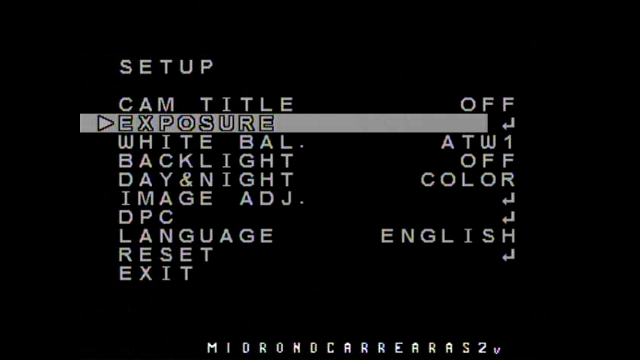
En el menú principal, asegúrese de que la siguiente configuración sea correcta:
White Balance: ATW1
Backlight: OFF
Day & Night: Color (aquí desactiva el modo blanco y negro en condiciones de poca luz. El cambio entre B/N y Color puede retrasarse 2 segundos y es realmente molesto cuando ocurre mientras estás volando).
En el menú principal, resalta «EXPOSURE» y haga clic en el centro para acceder al menú de Exposure.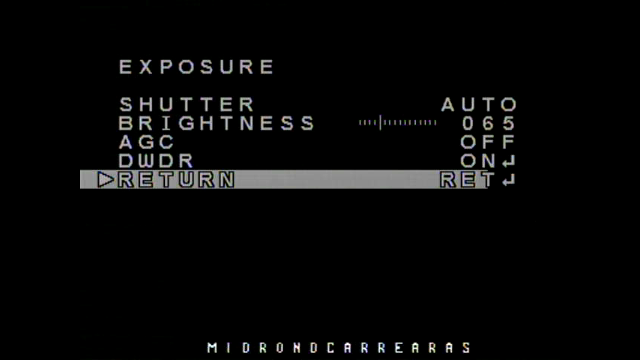
Shutter: AUTO
AGC: OFF
Brightness: 65
DWDR: ON (Esta configuración es una característica clave que ajusta las secciones de la imagen para luz intensa, todo sobre el WDR)
Vuelve al menú principal y haga clic en «RETURN» para acceder al menú. No es necesario ajustar ninguna de las configuraciones en este menú, simplemente pase a «IMAGE ADJ.».
El menú «IMAGE ADJ.» Te permite realizar cambios en la captura de la imagen, por ejemplo, brillo, contraste, etc.
Lens Shad: OFF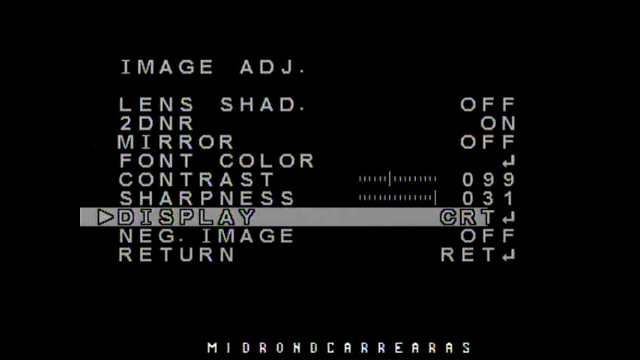
2DNR: ON
Mirror: OFF
Contrast: 99
Sharpness: 31
Neg. Image: OFF
En el menú «IMAGE ADJ.», haga clic en el texto «DISPLAY» para acceder al menú final «CRT ADJUST«. Este menú tiene quizás la configuración más importante de todas: Ganancia de color.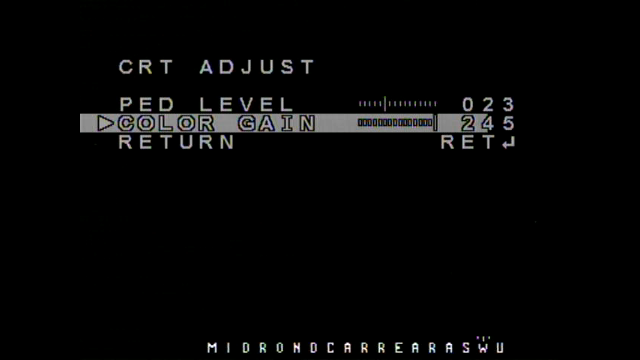
PED Level: 23
Color Gain: 245 (esta configuración amplifica el contraste de color en la imagen, de manera similar a la toma de video WDR. Es esencial activar esto para el vuelo FPV, ya que realmente «resalta» los detalles en la imagen).
Resumen Configuración Imagen cámara FPV
Estos son buenos ajustes de base para tu cámara FPV, pero soy consciente de que muchas personas tienen sus propias preferencias de brillo y contraste, entre otras cosas. Los ajustes mencionados anteriormente pueden y deben ajustarse a tu gusto. Aunque diría que la única opción realmente importante a mantener es la configuración de «COLOR GAIN», es la clave para el efecto HDR que ayuda a la visibilidad durante el vuelo.
▷ Video de la mejor Configuración Imagen Camara FPV

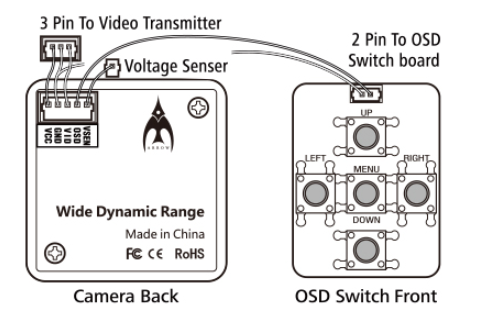

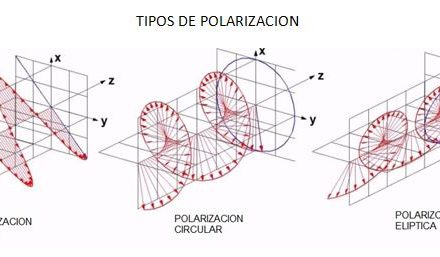










Recent Comments